Snabblänkar
- Vad är Ambient Mode på YouTube?
- Hur du aktiverar och använder Ambient Mode i YouTube för iPhone och Android
- Hur du aktiverar och använder Ambient Mode på YouTubes skrivbordswebbplats
Nyckelalternativ
- YouTubes ambient-läge förbättrar din videoupplevelse genom att reflektera färgerna på den video som spelas upp runt spelaren.
- Aktivera YouTubes viloläge på en iPhone- eller Android-telefon genom att aktivera telefonens mörka läge.
- För att aktivera viloläge på YouTubes skrivbordswebbplats, aktivera webbplatsens mörka läge genom att välja profilikonen eller tre punkter i det övre högra hörnet och klicka på "Utseende: Enhet Tema," och väljer "Mörkt tema."
YouTubes ambient-läge förbättrar din videoupplevelse genom att lägga till ljuseffekter. Du kan aktivera det här läget på din dator, iPhone och Android-enheter. Vi visar dig hur du gör just det.
Vad är Ambient Mode på YouTube?
Ambient-läge på YouTube är en ljuseffekt som visar färgerna från videon du för närvarande tittar på runt utsidan av videospelaren. Detta förbättrar din upplevelse genom att göra din videos omgivning mer uppslukande. Det här är ungefär som en TV som castar innehållet på skärmen i ett mörkt rum.
YouTube introducerade det här läget i oktober 2022 med syftet att återskapa effekten du får när du tittar på TV i ett mörkt rum.
Hur man aktiverar och använder Ambient Mode i YouTube för iPhone och Android < /h2>
Om du vill använda YouTubes omgivningsläge på din iPhone eller Android-telefon måste du aktivera telefonens mörka läge. Ljusläget stöder inte omgivningsläget alls.
På Android kan du aktivera mörkt läge genom att besöka Inställningar > Visa och aktivera "Mörkt tema." För att aktivera mörkt läge på en iPhone går du till Inställningar > Visa & Ljusstyrka och aktivera "Dark."
När du aktiverar mörkt läge aktiverar YouTube automatiskt omgivande läge. För att testa det, starta YouTube-appen på din telefon och spela upp en video. Du hittar din videos färger som visas i området runt videon.
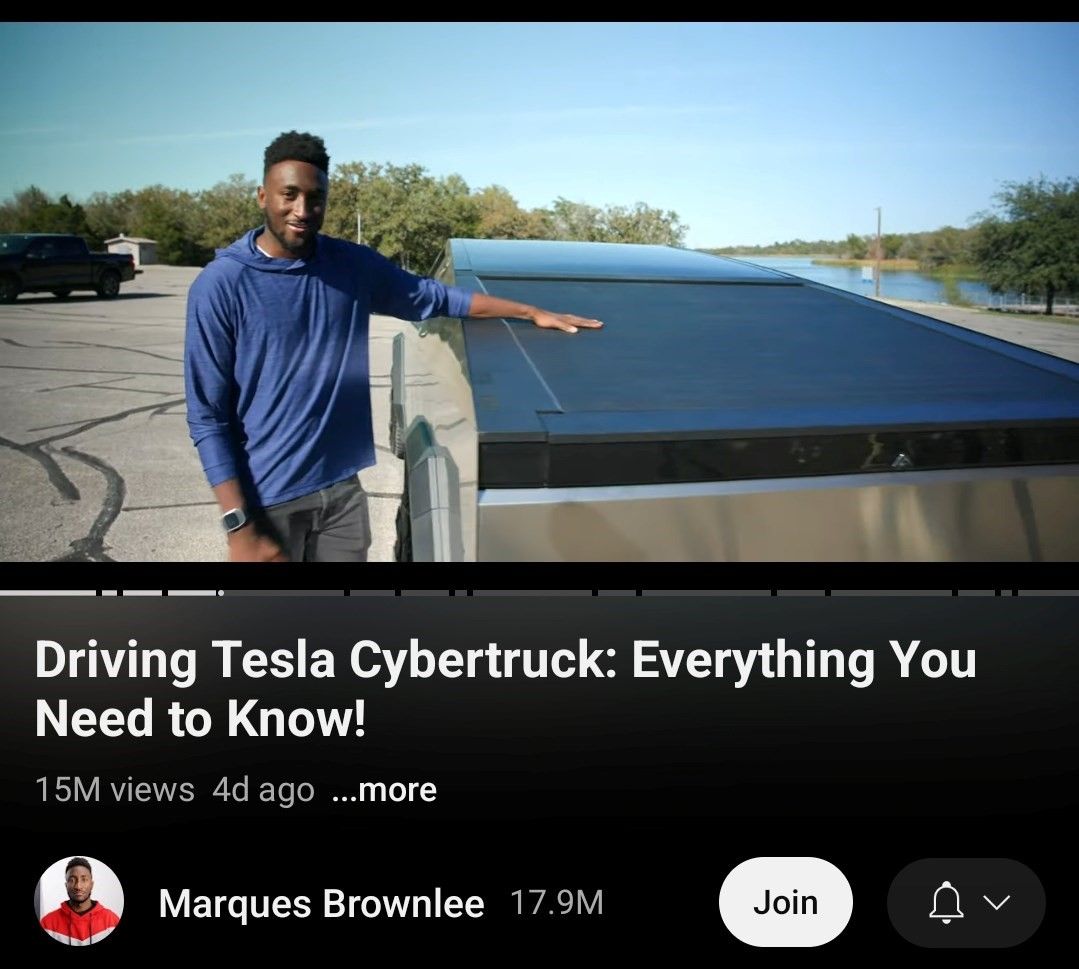
figur>
Om du inte ser det, eller om du vill stänga av läget, tryck på kugghjulsikonen i spelarens övre högra hörn. I den öppna menyn väljer du "Ytterligare inställningar."
strong>
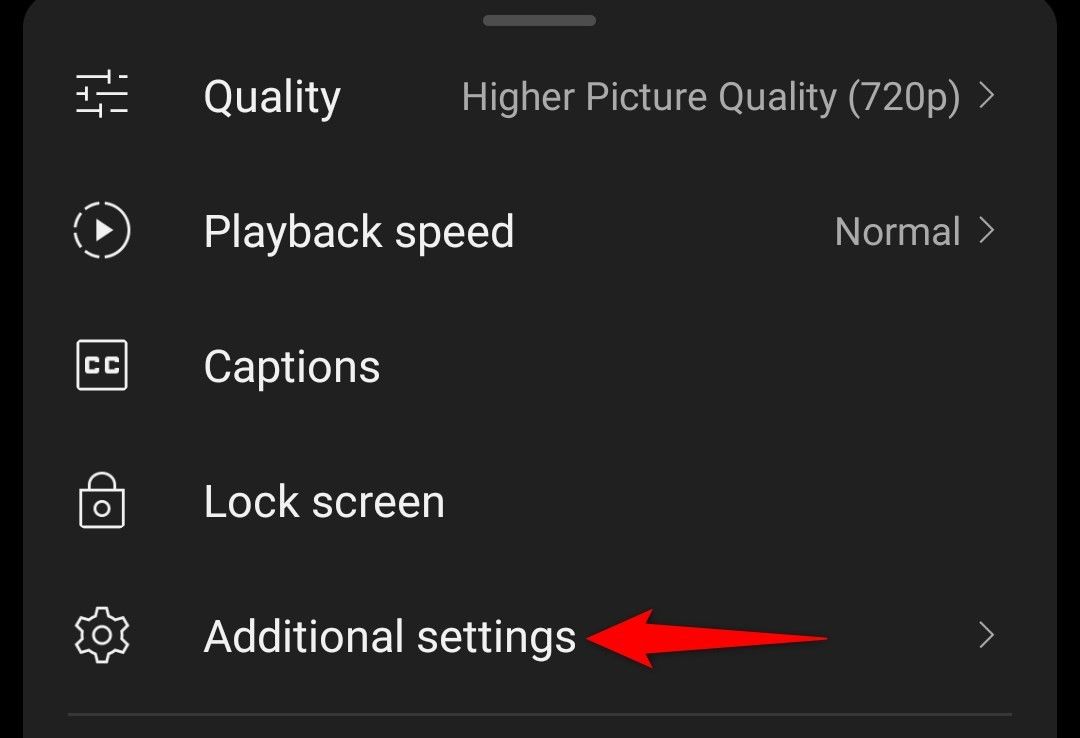
Från de visade växlarna använder du "Ambient Mode" växla för att slå på eller av funktionen.
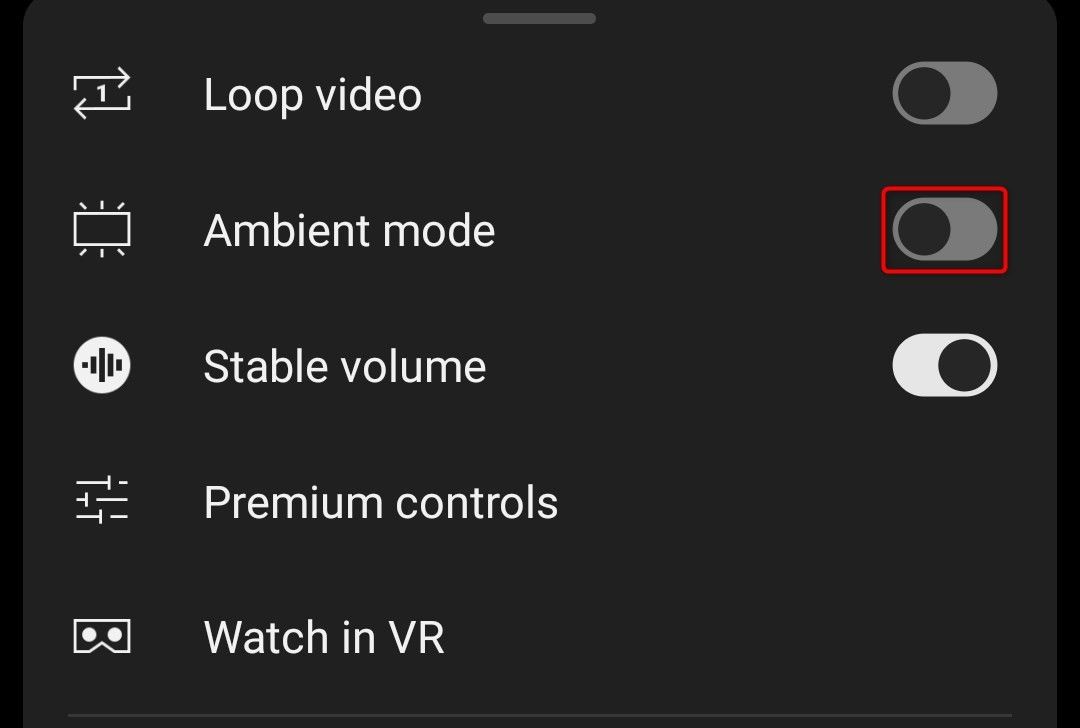
Beroende på om du aktiverar eller inaktiverar funktionen kommer YouTube att visa ett meddelande som visar aktuell funktionsstatus.
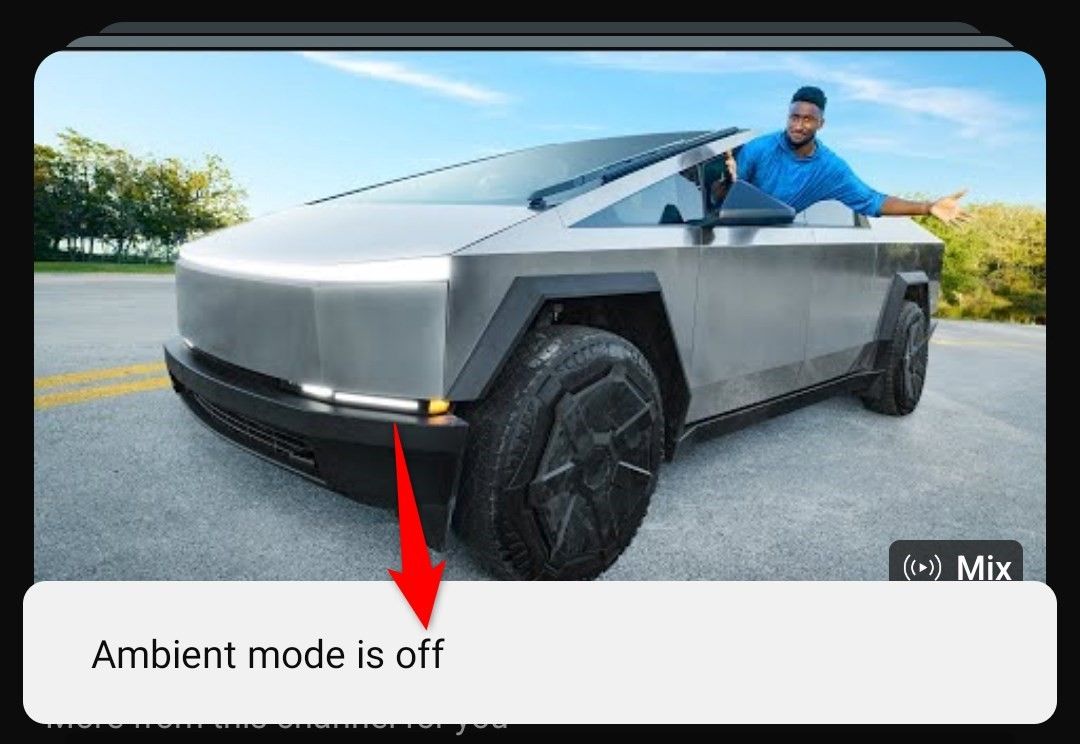
YouTube håller funktionen aktiverad tills du stänger av den manuellt eller inaktiverar telefonens mörka läge.
Hur du aktiverar och använder Ambient Mode på YouTubes skrivbordswebbplats
YouTube erbjuder viloläge på sin skrivbordswebbplats, men du måste aktivera webbplatsens mörka läge för att använda funktionen.
För att göra det, starta en webbläsare på din Windows-, Mac-, Linux- eller Chromebook-dator och öppna YouTube.com. Du behöver inte logga in på ett konto för att använda viloläge.
När webbplatsen laddas klickar du på din profilikon (om du är inloggad) eller tre punkter (om du inte är inloggad) i det övre högra hörnet. I den öppna menyn väljer du "Utseende: Enhetstema."

Från "Utseende" menyn, välj "Mörkt tema" för att aktivera webbplatsens mörka läge.
< p> YouTube aktiverar automatiskt omgivande läge. För att använda den, börja spela upp en video på webbplatsen. Du hittar ljuseffekten kring din uppspelade video. Om du&rsquo Om du vill stänga av det omgivande läget samtidigt som mörkt läge är aktiverat klickar du på kugghjulsikonen i videospelarens nedre fält. Från den öppna menyn, stäng av "Ambient Mode." Om du vill inaktivera webbplatsens mörka läge klickar du på profilikonen eller tre punkter i webbplatsens övre högra hörn. Klicka sedan på "Utseende: Mörkt" och välj "Lätt tema." Och du är klar. Njut av att titta på dina favoritvideor! 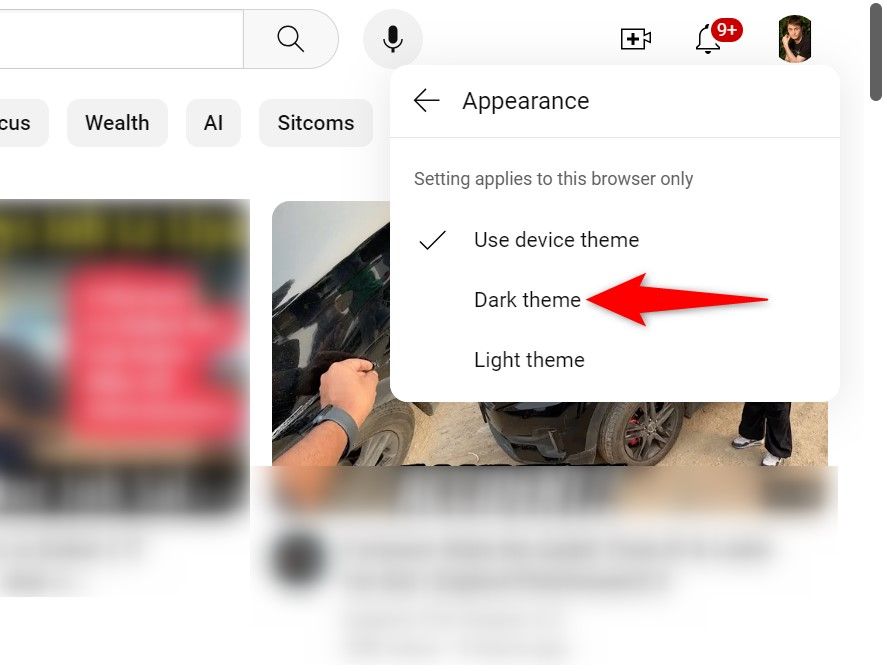

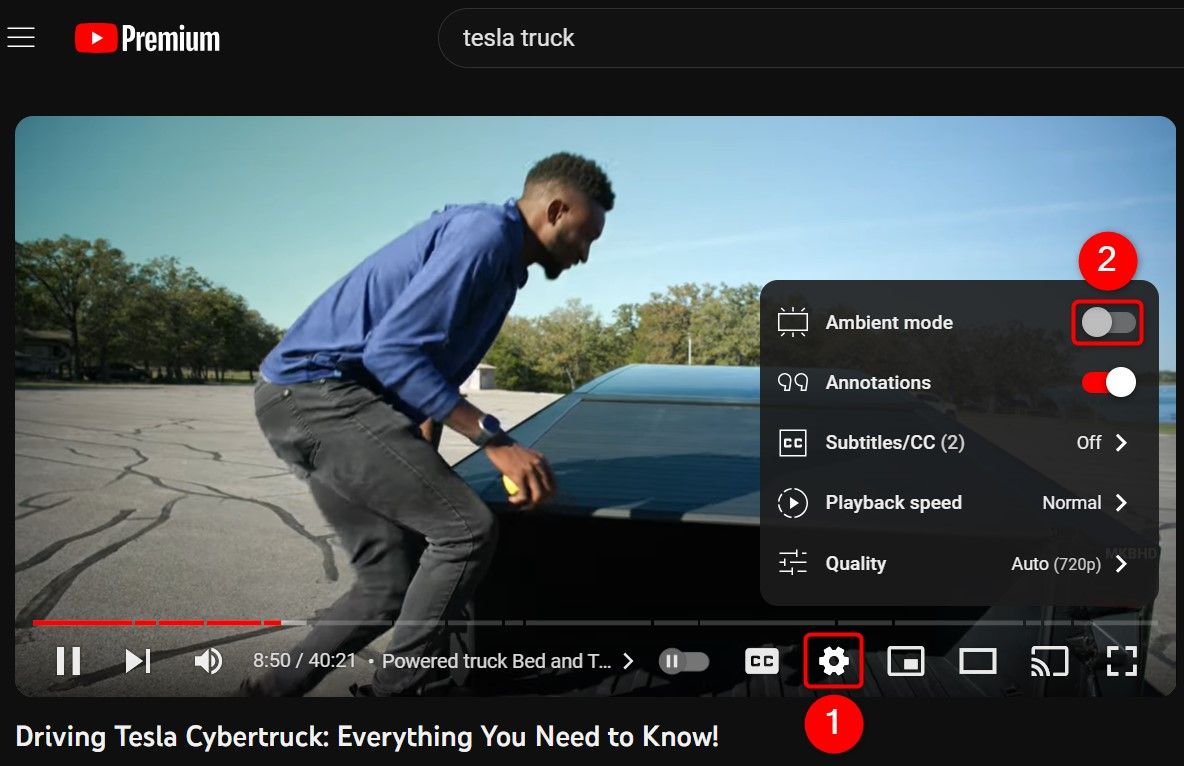
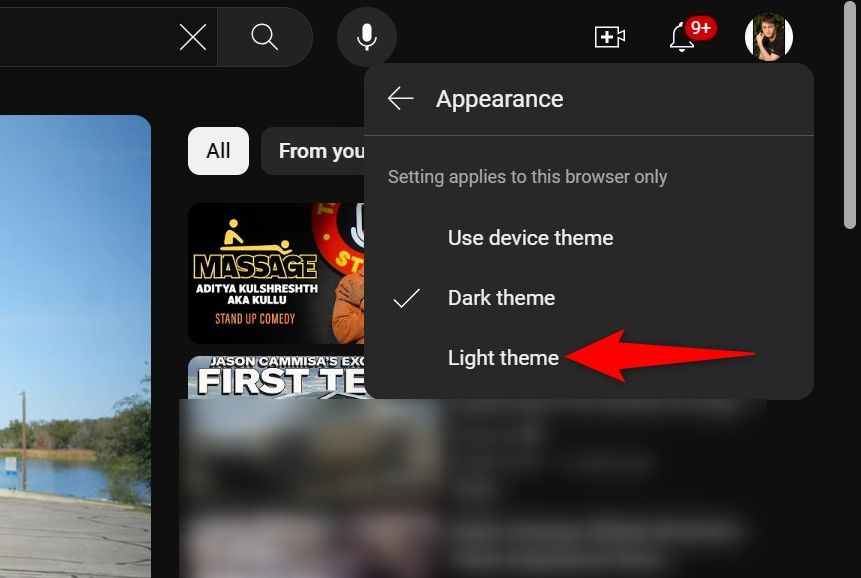
Leave a Reply
You must be logged in to post a comment.